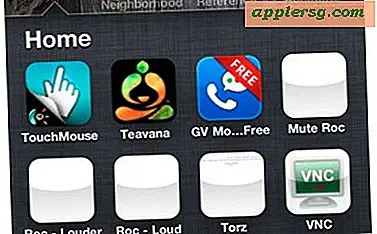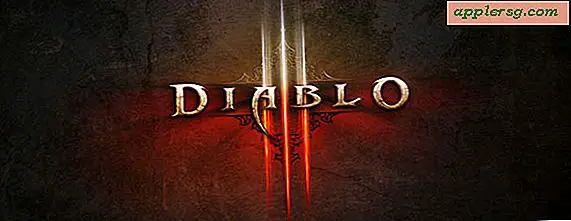Så här använder du begränsningar som föräldrakontroller på en iPhone, iPad och iPod Touch
Om du planerar att ge en iPhone, iPad eller iPod touch till ett barn, ta ett ögonblick för att ställa in några väldigt grundläggande föräldrakontroller på enheten med hjälp av funktionen Begränsningar iOS. Det tar bara en minut att konfigurera, och detta kommer att förhindra åtkomst av olämpligt innehåll, undvika mogna teman, förhindra köp av inköp och tillfälliga avgifter, inaktivera möjligheten att ladda ner och installera nya appar och förhindra borttagning av appar som har redan installerat på enheten.

Förhindra installation och radering av appar, inköp i app
- Öppna inställningar och gå till "Allmänt" och sedan till "Begränsningar"
- Tryck på "Aktivera begränsningar" och ange ett lösenord för att kontrollera åtkomst till begränsningspanelen
- Under "Tillåt" växlar du följande till OFF: "Installera Apps", "Ta bort Apps", "Explicit Language" och justera andra appar och inställningar efter behov
- Bläddra ner till "Tillåtet innehåll" och vänd "In-App Purchases" till OFF
Begränsa olämpligt innehåll efter åldersklassificering
- Fortsätt inom inställningarna "Begränsningar", se under "Tillåtet innehåll" och tryck på "Musik och podcaster" och vrid Explicit till OFF
- Växla "Filmer" och "TV-program" för att åldra lämpliga inställningar (G och PG är kanske mest vanliga, eller överväga att stänga av funktionen helt)
- Gå till "Apps" och välj lämpliga inställningar för åldersgränsen. Observera att vissa standardprogram som webbläsare från tredje part kan betraktas som "17+" eftersom de kunde användas teoretiskt för att få tillgång till vuxeninnehåll
Skärmbilderna nedan visar detta på en iPhone, med några av de viktigaste begränsningsfunktionerna aktiverade. Om inget annat, stäng av inköp, appnedladningar och
App-borttagning i allmänhet rekommenderas starkt.

Innehållsrestriktioner kan definieras efter ålder för att bestämma vad som är lämpligt och vad som inte är, det här påverkar vilken typ av media som kan visas på enheten:

Eventuellt kan du också justera platsinställningar, men det är bäst att rikta in det här och stänga av geotagging med appar som kamera och foton. Att stänga av alla lokaliseringsfunktioner är ofta oönskad eftersom den förhindrar meningsfull användning av appar som lokala encyklopedi, väder, kartor och de obevekliga roliga och pedagogiska starry night appsna.
 Dessa alternativ är desamma i praktiskt taget alla versioner av IOS, men du hittar tidigare versioner av IOS kan istället markera inställningarna Begränsningar som "Föräldrakontroll". Dessutom innehåller iOS 7 ett alternativ för att begränsa viss webbinnehåll även efter åldersnivå.
Dessa alternativ är desamma i praktiskt taget alla versioner av IOS, men du hittar tidigare versioner av IOS kan istället markera inställningarna Begränsningar som "Föräldrakontroll". Dessutom innehåller iOS 7 ett alternativ för att begränsa viss webbinnehåll även efter åldersnivå.
Vidare kan du också dölja oönskade appar som Safari, App Store, iTunes, iBooks, FaceTime eller gå så långt som att stänga av alla tredjepartsprogram och även inaktivera kameran om du inte vill att den ska användas alls .
Slutligen finns det möjlighet att använda guidad åtkomst för att låsa en iPhone, iPad eller iPod touch i en enda applikation och förhindra att den slutar. Vi hänvisar till Guidad åtkomst som barnläge, eftersom det är oerhört effektivt att hålla även de mest nyfikna ungdomarna från att oavsiktligt komma ut ur en app eller göra något som inte är önskvärt på enheten och det kan göra det till ett utmärkt snabbt sätt att lämna en iOS-enhet bort till en ung utan att oroa sig för oavsiktlig användning. Ändå är guidad åtkomst ingen ersättning för att använda effektiva begränsningar för att förhindra felaktig användning av en enhet, och funktionerna används bäst separat med full förståelse för deras begränsningar och fördelar.
Dessa snabba setup tips kommer till oss från Mrs Anderson (tack!), En lärare med en handfull iPod touch i sitt klassrum. Självklart är detta användbart även utanför utbildare, och många föräldrar, morföräldrar, barnvaktar, bröder, systrar, nästan alla, borde hitta några användbara knep om de ska dela en iOS-enhet med barn.